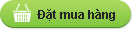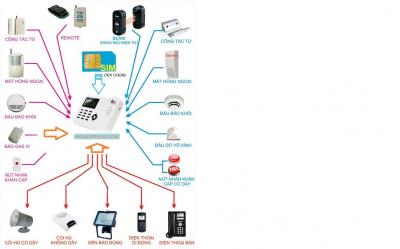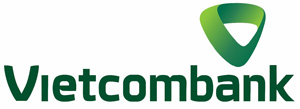Bộ Camera IP giám sát và báo động Vinatech IPC-W4AB WiFi

Giới thiệu sản phẩm Bộ Camera IP giám sát và báo động Vinatech IPC-W4AB WiFi
THÔNG SỐ KỸ THUẬT
- Cảm biến hình ảnh: 720P 1.0M CMOS
- Hệ thống tín hiệu: PAL/NTSC
- Độ phân giải video: 1280 x 720
- Tốc độ video: 25 FPS hoặc 30 FPS
- Phát hiện chuyển động: Có
- Hỗ trợ chụp ảnh: Có
- Hỗ trợ NVR: Có
- Đầu vào âm thanh: Microphone tích hợp
- Đầu ra âm thanh: Microphone tích hợp, tai nghe gắn ngoài
- Hỗ trợ lưu trữ: 1 x Micro SD
- Báo động: Hỗ trợ báo động qua điện thoại, email
- Báo động Wireless: 64 sectors
- Hỗ trợ Wireless: 802.11 b/g/n
- Cổng giao tiếp Ethernet: RJ45 100m/ 1000m/ Base-TX
- Ống kính: 3.6/2.8mm
- Hồng ngoại: 10m
- Nguồn đầu vào: DC5V 2A
- Nhiệt độ hoạt động: -10 độ đến 60 độ
- Độ ẩm hoạt động: tối đa 90%
Tùy thuộc vào Smartphone đang sử dụng mà bạn vào App Store hoặc Google Play tìm kiếm “Yoosee” hoặc vào website www.yoosee.co để tải và cài đặt ứng dụng Yoosee, sau đó hoàn tất thông tin đăng ký theo yêu cầu.
4. Thêm camera vào thông qua kết nối Wifi
Kết nối Smartphone với Wifi, mở ứng dụng Yoosee lên, nhấn nút “+” ở góc phải thiết bị, chọn Smartlink. Lúc này hệ thống sẽ tự động nhận diện camera đang kết nốii trong mạng và yêu cầu nhập password của Wifi, sau đó nhấn Next. Bạn chờ một lúc cho hệ thống kết nối camera và Smartphone, nó cũng sẽ tự động ghi nhớ lại trạng thái đăng nhập để bạn không phải nhập lại những lần sau.
5. Sử dụng Yoosee để truy cập camera
Xem trực tiếp video đang quay: nhấn vào nút Play trên thanh công cụ cho phép bạn xem trực tiếp video đang được ghi nhận bởi Camera, màn hình trượt có thể giúp kiểm soát việc góc độ xoay của camera.
Xem lại video đã lưu: nhấn vào mục danh sách camera ban đầu, trong pop-up menu chọn giao diện playback video, lúc này hệ thống sẽ hiển thị các video đã được lưu để bạn có thể xem lại.
Bạn cũng có thể thiết lập các thông số khác nhau cho camera thông qua tùy chỉnh trong mục Options
NHỮNG VẤN ĐỀ THƯỜNG GẶP KHI SỬ DỤNG CAMERA
1. Camera và smartphone không phát hiện ra nhau để đồng bộ
Bạn cần kiểm tra xem camera và smartphone có đang trong cùng một mạng LAN hay không. Nếu hai thiết bị này không cùng trong một mạng LAN thì bạn nên thêm camera vào ứng dụng trên Smartphone theo phương pháp thủ công, tự nhập ID và Password Wifi.
2. Bạn muốn xem video đang quay nhưng password lại sai
Hãy kiểm tra lại thiết lập password điều khiển từ xa cho camera đã đúng chưa, nếu chưa đúng bạn hãy chọn Edit để chỉnh sửa lại password trong camera list
Nếu bạn quên mật khẩu điều khiển từ xa của camera, hãy nhấn Reset để thiết lập lại cài đặt ban đầu cho thiết bị, mật khẩu mặc định sẽ là rỗng, lúc này bạn cần tạo một mật khẩu mới và bắt đầu truy cập qua mật khẩu mới tạo này.
3. Danh sách thiết bị rơi vào trạng thái off-line
Bạn hãy kiểm tra camera có kết nối mạng bình thường không, xem đèn tín hiệu mạng có cháy sáng không. Nếu đèn tín hiệu vẫn cháy sáng thì hãy kiểm tra lại Router xem có trục trặc gì không.
4. Video playback không tìm thấy video file
Bạn hãy kiểm tra xem thẻ nhớ có hoạt động bình thường không, nếu thẻ nhớ bị lỗi, hãy cắm vào máy tính để kiểm tra hoặc cân nhắc thay thế thẻ nhớ khác.
5. Camera không thể kết nối được Wifi
Bạn cần kiểm tra mật khẩu Wifi xem đã đúng chưa và lưu ý một điều camera không hỗ trợ mạng 5G vì vậy hãy chuyển smartphone sang kết nối với mạng Wifi 2.4G.
Xem thêm sản phẩm tại: Máy ảnh máy quay phim
Thông tin sản phẩm Bộ Camera IP giám sát và báo động Vinatech IPC-W4AB WiFi
- 1 x Sản phẩm
| SKU | VI990ELAA13YFRVNAMZ-1602624 |
| Kích thước sản phẩm (D x R x C cm) | 10x9x13 |
| Trọng lượng (KG) | 0.35 |
| Sản xuất tại | Trung Quốc & Thái Lan |
| Tel: | 0973.621.993 - 0973.621.993 |
| Showroom: | 77 Đường TL29, P.Thạnh Lộc, Q.12, TP.HCM |
| Website: | www.khovienthong.com |
| Email: | [email protected] |


 77 Đường TL29, P.Thạnh Lộc, Q.12, TP.HCM
77 Đường TL29, P.Thạnh Lộc, Q.12, TP.HCM
 0973.621.993
0973.621.993